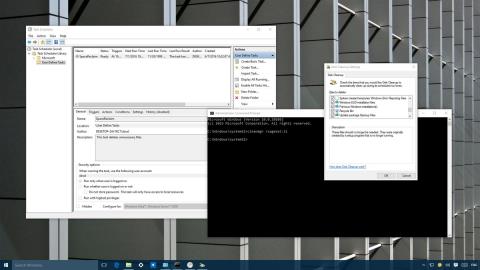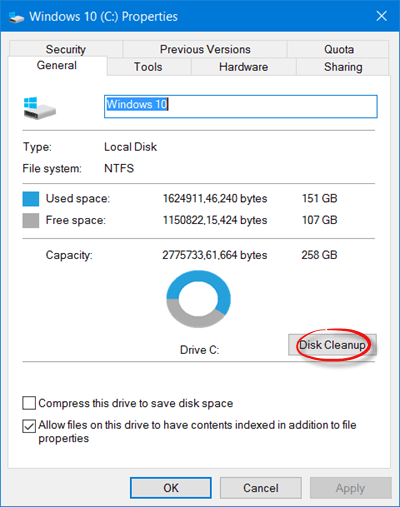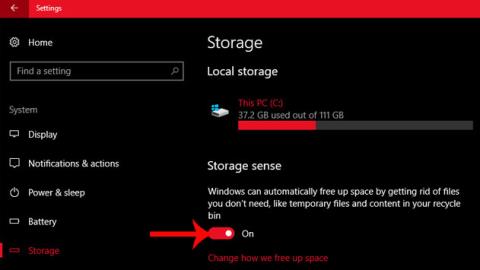I nogle tilfælde mangler Diskoprydning i dialogboksen Drive Properties på Windows 10/8/7. Årsagen til denne fejl skyldes højst sandsynligt en fejl i registreringsdatabasen. For at rette denne fejl, se venligst artiklen nedenfor fra Tips.BlogCafeIT.
Ret manglende Diskoprydningsfejl
Bemærk:
Før du fortsætter med trinene, skal du oprette et systemgendannelsespunkt eller sikkerhedskopiere registreringsdatabasen.
Se mere: Instruktioner til oprettelse af sikkerhedskopierings- og gendannelsespunkter (gendannelsespunkt) på Windows 10
Kør først regedit for at åbne registreringseditoren. Derefter på registreringseditorens grænseflade skal du navigere til nøglen:
HKEY_LOCAL_MACHINE\SOFTWARE\Microsoft\Windows\CurrentVersion\Explorer\MyComputer
Højreklik derefter på Min computer => Ny => Nøgle og navngiv denne nye nøgleoprydning .
Ved Cleanuppath-tasten, i højre rude, dobbeltklik på Standardværdi, på dette tidspunkt vises dialogboksen Rediger streng på skærmen, i Værdidata-rammen, kopier og indsæt stien nedenfor:
%SystemRoot%\System32\cleanmgr.exe /D %c
Klik derefter på OK og forlad vinduet.
Fra nu af kan du se Diskoprydning vises i dialogboksen Drive Properties.
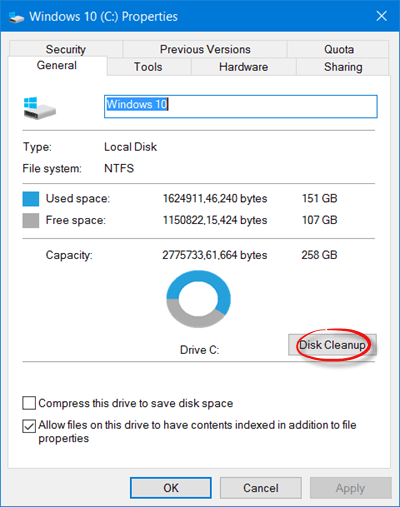
Se nogle flere artikler nedenfor:
Held og lykke!